现手机微信已成为人们生活中不可或缺的一部分,人们通过手机微信与亲朋好友保持联系、分享生活点滴,对于一些新手来说,如何给手机微信加好友却可能成为一个难题。幸运的是手机微信提供了多种添加好友的方式,其中通过手机号添加好友是最为常用且便捷的方法之一。通过简单的步骤,我们可以轻松地将手机通讯录中的联系人添加为微信好友,实现更加便捷的沟通与交流。让我们一起来了解一下手机微信如何通过手机号添加好友的具体步骤吧。
手机微信如何通过手机号添加好友
具体方法:
1.打开手机端微信,找到如图所示的位置:通讯录;然后点击右上角位置的+添加符号。
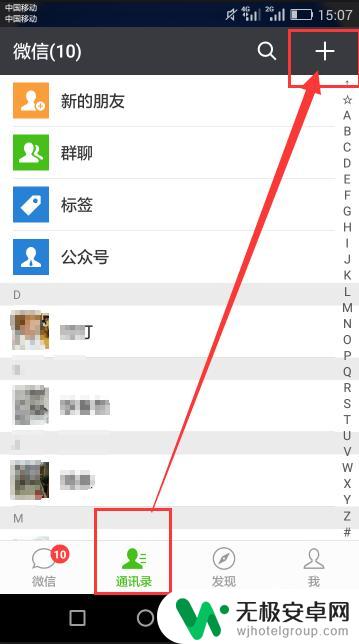
2.在打开的下拉菜单中,点击添加朋友
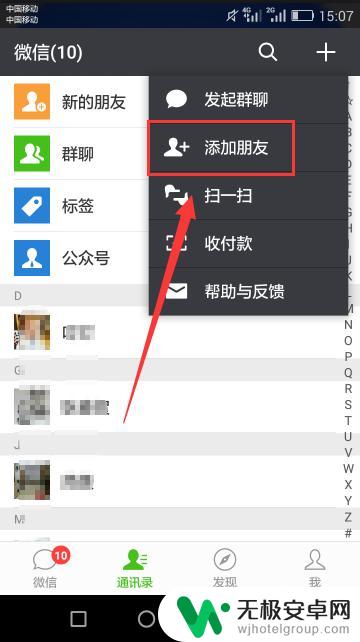
3.进入添加朋友的搜索栏中,在这里可以通过微信号、QQ号、手机号三种途径查找好友
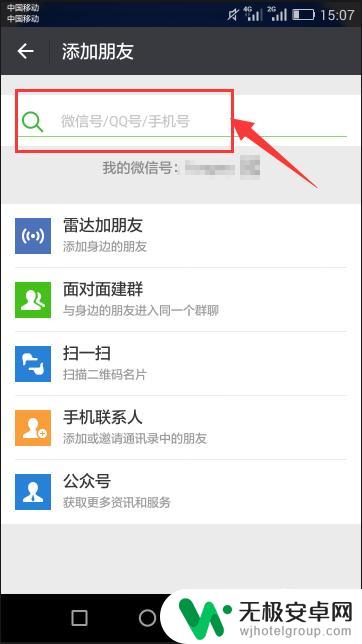
4.比如输入对方的手机号,点击搜索
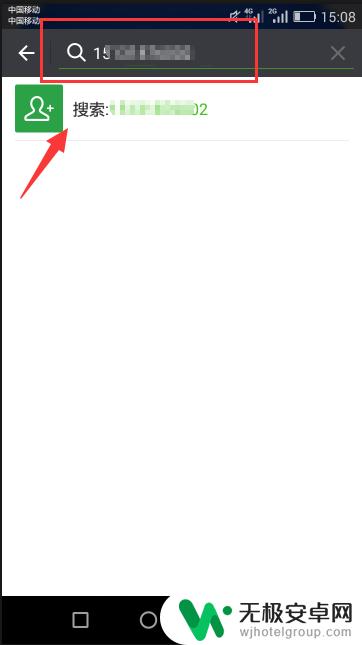
5.找到对方的信息栏,点击-添加到通讯录
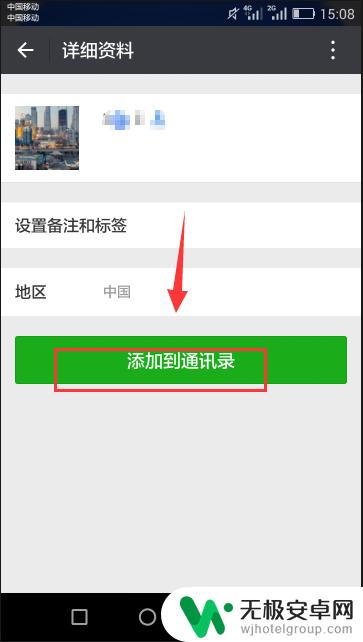
6.输入验证信息,如果是好友,在验证框中输入自己的姓名方便对方识别,最后点击发送。
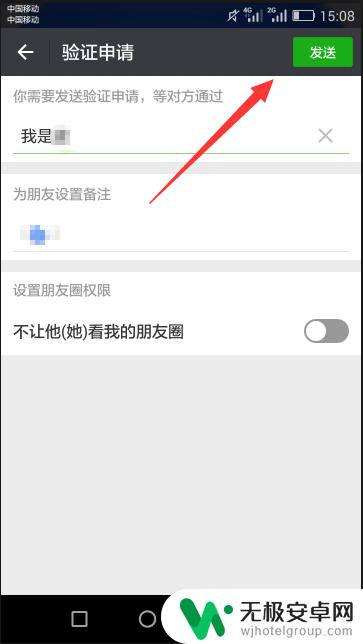
7.最后等待对方确定接受即可。
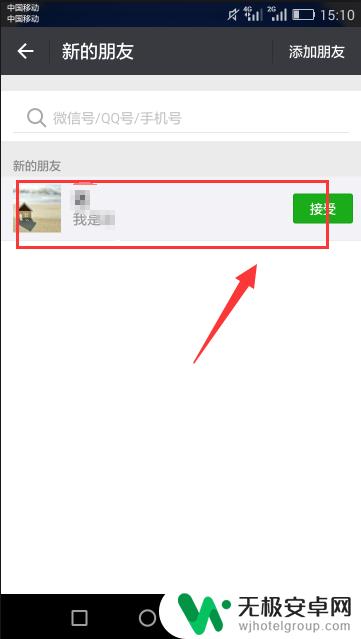
以上就是如何给手机加微信好友的全部内容,如果遇到这种情况,你可以按照以上操作进行解决,非常简单快速,一步到位。









